Aplikasi Perekam Layar PC Windows 10 Terbaik
Tahukah sobat apa aplikasi perekam layar pc komputer itu? Yup, benar. Perekam layar pc komputer yang dimaksud adalah aplikasi yang bisa diinstall di komputer windows, macbook dan bahkan komputer linux untuk merekam layar komputer. Kali ini kami ulas aplikasi perekam layar komputer windows 10 yang terbaik saat ini.
Aplikasi perekam layar komputer menjadi salah satu aplikasi yang populer di dunia online. Bahkan ada lho yang memiliki pengguna mencapai 900 juta. Jika 1 pengguna memberikan keuntungan sebesar 1 dollar setiap tahunnya, maka dalam 1 tahun aplikasi ini mampu menghasilkan 900 juta dollar. Ruar biasa bukan?
Kenapa sih layar komputer perlu direkam?
Saya kasih tahu jawabannya. Boleh dicatat kok.
1. Bukti bayar
Misalnya sobat adalah seorang blogger dan melakukan pembelian domain menggunakan internet banking menggunakan komputer.
Nah, rekam saja layar komputer yang berisi pembayaran sukses sebagai bukti bayar pembelian domain tersebut.
2. Mengambil gambar
Gambar yang ada di internet banyak yang gratis, namun terkadang ukurannya besar. Jika ingin memiliki gambar-gambar tersebut dalam jumlah banyak, bisa menyedot kuota internet dengan cepat.
Salah satu solusinya adalah dengan merekam gambar tersebut. Kualitasnya pun tidak banyak berubah kalau sekedar untuk gambar blog, background hp dan sejenisnya.
3. Keperluan tutorial
Jika sobat memiliki blog tutorial, aplikasi perekam gambar juga sangat bermanfaat.
Misalnya untuk merekam gambar template, situs populer, tutorial excel dan lain sebagainya.
4. Troubleshooting
Jika sobat saat ini bekerja di bidang web hosting, kadangkala memerlukan screenshot komputer untuk memberikan solusi atas masalah nasabah.
Misalnya hosting tiba-tiba ngadat, domain tidak bisa diakses, database tiba-tiba tidak bisa konek, tampilan web yang tiba-tiba berantakan dan lain sebagainya.
Salah satu solusi yang mudah adalah dengan menggunakan aplikasi perekam layar komputer. Mintalah nasabah untuk merekam layar terhadap masalah yang dihadapi.
Dari ke-empat contoh kegunaan aplikasi perekam layar, sobat pastinya ingin tahu, apa saja sih perekam layar yang joss yang bagus digunakan untuk kegiatan sehari-hari. Berikut ulasannya.
Aplikasi Perekam Layar Komputer Windows 10
Apakah sobat mempunyai komputer? Yup, saya yakin jawabnya pasti punya. Jika tidak punya, saya sarankan segera membeli komputer dan belajar komputer windows 10. Karena jaman sekarang, komputer adalah penunjang kerja.
Siapa tahu sobat diterima kerja, kemudian disuruh makai komputer. Tiba-tiba sobat kewalahan. Nah, sebelum hal itu terjadi, saat ini adalah waktu terbaik untuk belajar komputer.
Tetapi kali ini, bahasannya bukan cara memakai komputer windows. Seperti judul postingan di atas, yang dibahas disini adalah aplikasi perekam layar komputer windows 10.
Sebagian artikel berisi tutorial Aplikasi Perekam Layar Komputer Windows 10 Terbaik windows 10 menggunakan aplikasi perekam layar, sebagian berisi review aplikasi perekam layar dan sebagian lagi berisi ulasan singkat tentang aplikasi perekam layar.
Jika ingin menerapkan langsung Aplikasi Perekam Layar Komputer Windows 10 Terbaik windows 10 yang saya tulis di ulasan kali ini, siapkan komputer windows 10 dan jaringan internet.
Kenapa windows 10 dan jaringan internet? Karena windows 10 banyak digunakan dan mudah pengoperasiannya. Jaringan internet untuk mengunduh aplikasi, baik itu yang gratis dan yang bayar (bisa pakai versi trialnya).
Atau sekedar untuk baca saja juga boleh.
Mari kita baca aplikasi yang pertama yaitu Snipping Tool.
1. Aplikasi Snipping Tool
Aplikasi ini adalah aplikasi bawaan windows. Pertama kali diperkenalkan di windows vista. Kemudian secara default menjadi aplikasi bawaan di windows seri berikutnya yaitu windows 7, windows 8, windows 8.1 dan terakhir adalah windows 10.
Cara merekam layar memakai aplikasi snipping tool
Untuk pengguna windows 10 dan windows 7, ketik snipping tool di menu pencarian yang terletak di bagian kiri bawah di samping logo windows. Jika muncul aplikasi snipping tool, klik dua kali.
Untuk pengguna windows 8, arahkan mouse di bagian kanan layar komputer dan pada menu pencarian ketik snipping tool. Jika muncul aplikasi snipping tool, klik dua kali.
Aplikasi ini digunakan untuk merekam layar komputer windows 10 dengan variasi 4 mode. Mode yang tersedia adalah free-form snip, Rectangular snip, Window Snip dan Full-screen Snip.
a. Free-form snip
Merekam layar komputer dalam bentuk kotak, bundar, dan lain sebagainya.

b. Rectangular snip
Merekam layar dengan bentuk kotak (rectangular).
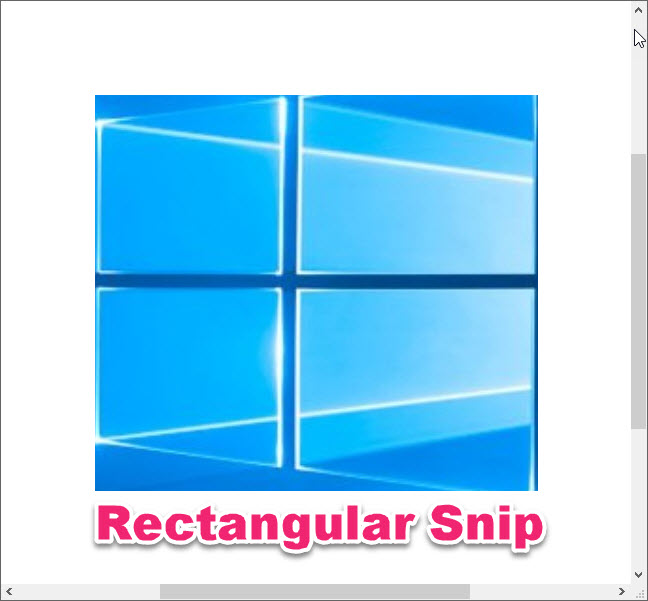
c. Window snip
Jika mode ini diaktifkan, akan muncul bentuk jari yang sedang menunjuk yan dapat digunakan untuk merekam layar. Tunjuk bagian layar yang akan direkam jika ingin merekam layar.

d. Full-screen snip
Layar akan direkam secara penuh full satu layar.
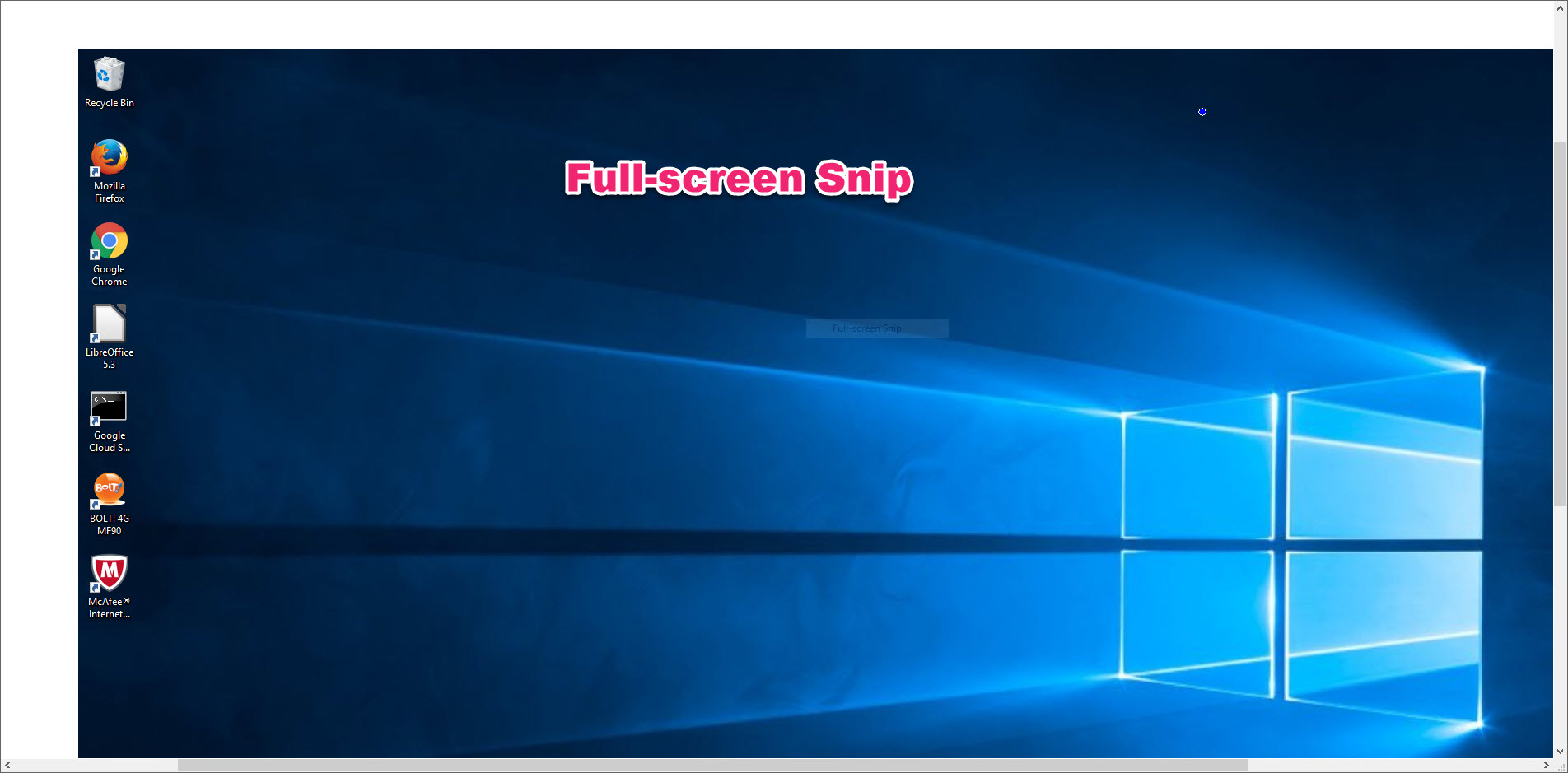
Selain aplikasi snipping tool, windows juga memiliki kemudahan lainnya dalam merekam layar komputer yaitu tombol PrintScreen.
2. Tombol PrintScreen
Tombol PrintScreen dapat ditemukan di keyboard sebelah kanan atas. Jika sobat tidak menemukan tombol ini, silakan ganti dengan keyboard yang memiliki tombol ini, jika ingin merekam layar dengan tombol ini.
Untuk merekam layar komputer menggunakan tombol ini, berikut tahapannya :
a. Pencet tombol PrintScreen.
b. Gunakan mouse untuk merekam layar.
Ketika tombol PrintScreen dipencet, muncul menu yang dapat digunakan untuk merekam layar komputer.
Gunakan mouse dengan cara klik di mouse sebelah kiri dan drag di bagian layar mana yang akan direkam.
Jika kebetulan sobat menggunakan windows 7, windows 8 atau windows 8.1, mungkin tombol yang perlu dipencet adalah Ctrl + PrtScn secara bersamaan.
Untuk pengguna laptop, tombol yang perlu dipencet kemungkinan besar adalah Fn + PrtScn. Tombol fn mempunyai arti funtion. Tombol fn biasanya hanya ada di laptop.
Jika sobat menggunakan wireless keyboard terkadang tombol ini tidak berfungsi. Solusinya adalah dengan mengecek bagian F LOCK (function lock). Klik bagian setingan function lock untuk melihat pengaturan tombol function.
Biasanya tombol PrtScrn tidak bisa digunakan jika function lock-nya tidak diseting dengan benar. Contoh wireless keyboard yang banyak beredar di pasaran adalah bluetooth wireless keyboard.
Untuk membatalkan perekaman gambar, klik kanan mouse atau pencet tombol esc.
Berikutnya adalah aplikasi snagit. Dengan snagit, tampilan gambar yang direkam menjadi lebih bagus dan lebih atraktif.
3. Snagit
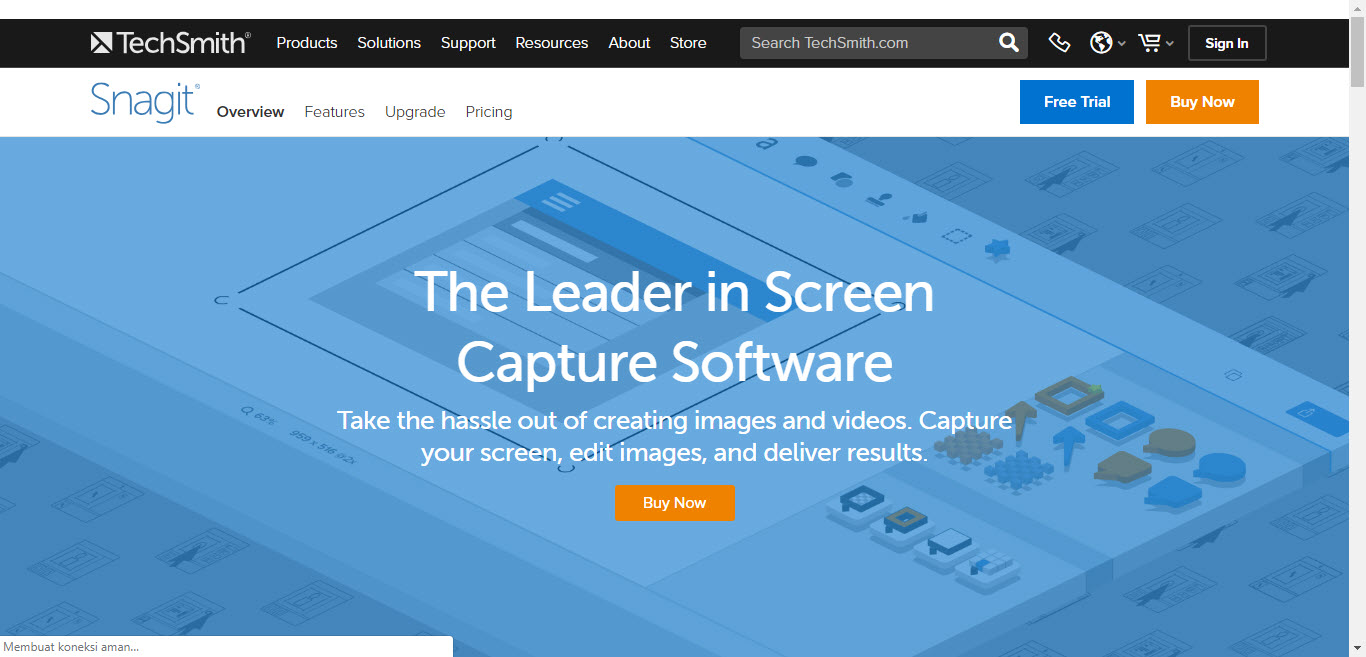
Selain sebagai aplikasi perekam layar komputer, snagit juga bisa digunakan sebagai perekam video layar komputer windows 10.
Setelah gambar layar direkam, hasilnya dapat disimpan dalam bentuk jpeg atau png. Gambar hasil rekaman pun dapat diedit supaya lebih bagus tampilannya menggunakan snagit editor.
Cara merekam layar memakai aplikasi snagit
Untuk merekam layar komputer, snagit memiliki dua mode, yaitu :
a. Select region at capture
Dengan menggunakan mode ini, sobat dapat merekam layar komputer secara penuh atau hanya sebagian layar sesuai kebutuhan. Berikut contoh gambarnya.
Gambar layar penuh

Gambar layar sebagian
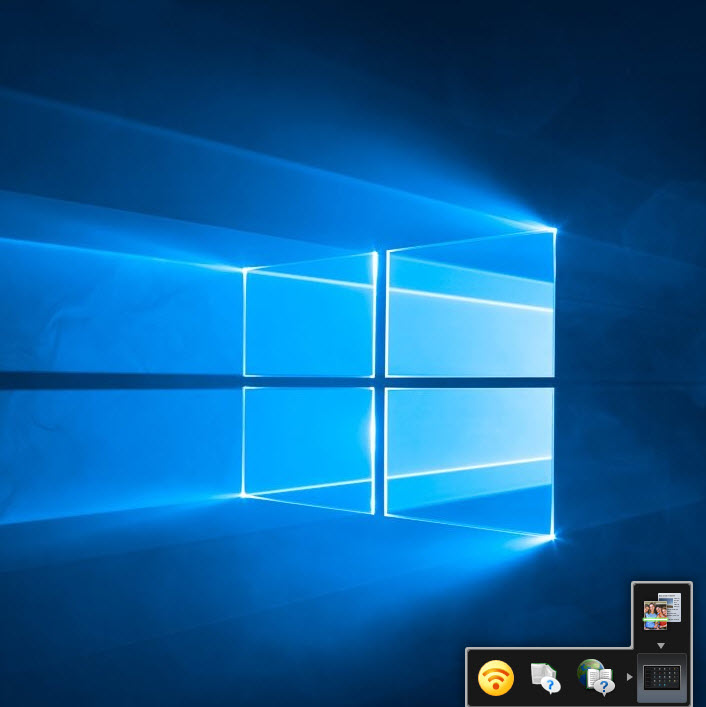
b. Fixed region
Dengan menggunakan mode ini, sobat bisa merekam layar komputer dengan ukuran yang telah ditetapkan sebelumnya. Misalnya : ukuran gambar 700 px x 400 px. Hasilnya adalah sebagai berikut :

Namun sayangnya, aplikasi ini tidak memiliki versi gratisan. Sehingga untuk mendapatkan aplikasi ini, sobat diharuskan merogoh kocek sebesar 49 dollar. Pihak pengembang snagit pun jarang sekali atau bahkan belum pernah membuat promo diskon.
4. ScreenHunter Pro
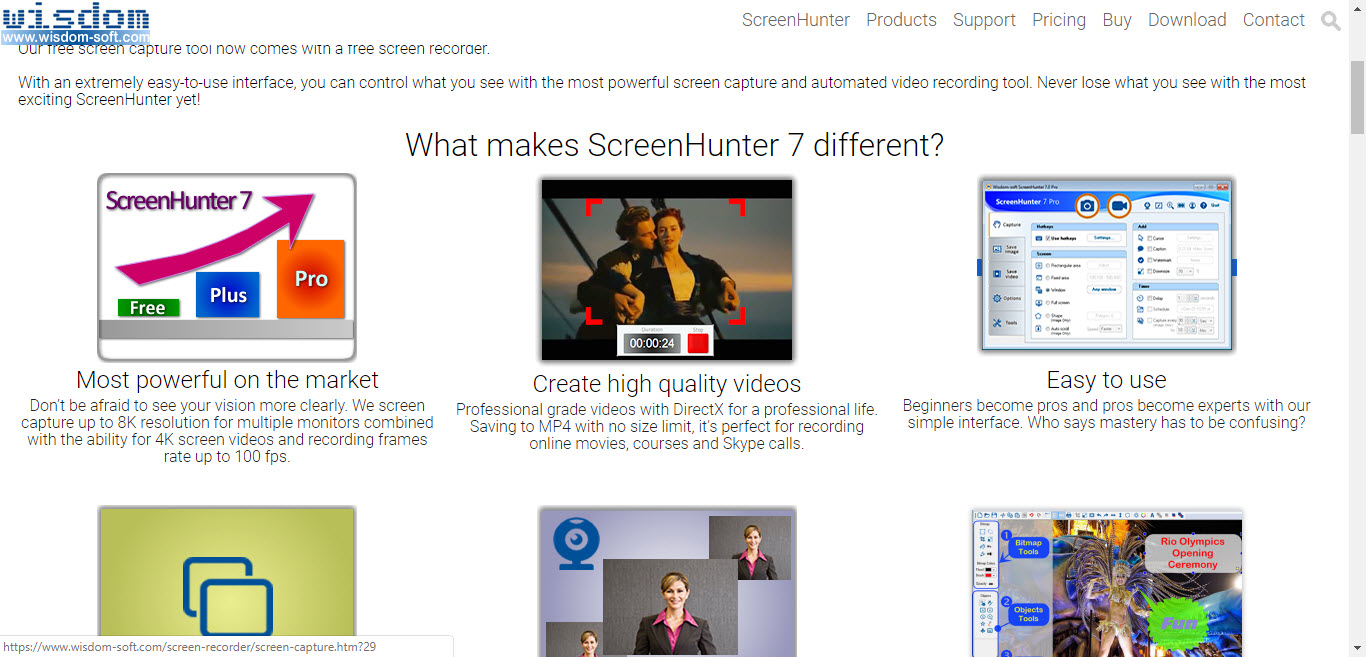
ScreenHunter Pro memiliki 2 versi, yaitu versi gretongan atau gratis dan berbayar. Asiknya versi gratisan memiliki fitur perekam video layar komputer juga.
Jika ada dua versi, itu artinya ada perbedaannya. Berikut beda versi gratis dan berbayar
Versi gratis
Dapat merekam layar dalam bentuk rectangular area dan satu layar penuh yang disimpan dalam bentuk jpeg. Sedangkan untuk merekam layar sebagai video, terbatas pada durasi 10 menit saja.
Versi berbayar
Untuk versi berbayar, dimungkinkan untuk membuat rekaman video tak terbatas durasinya.
Sedangkan untuk merekam layar dalam bentuk gambar, tersedia banyak pilihan. Diantaranya adalah freehand area, berbagai shapes dan polygons.
Setelah layar berhasil direkam, sobat bisa melakukan editing gambar atau video dengan editor bawaannya.
Editing ini bertujuan agar gambar yang direkam bisa lebih bagus dan lebih atraktif serta menarik.
5. LightShot
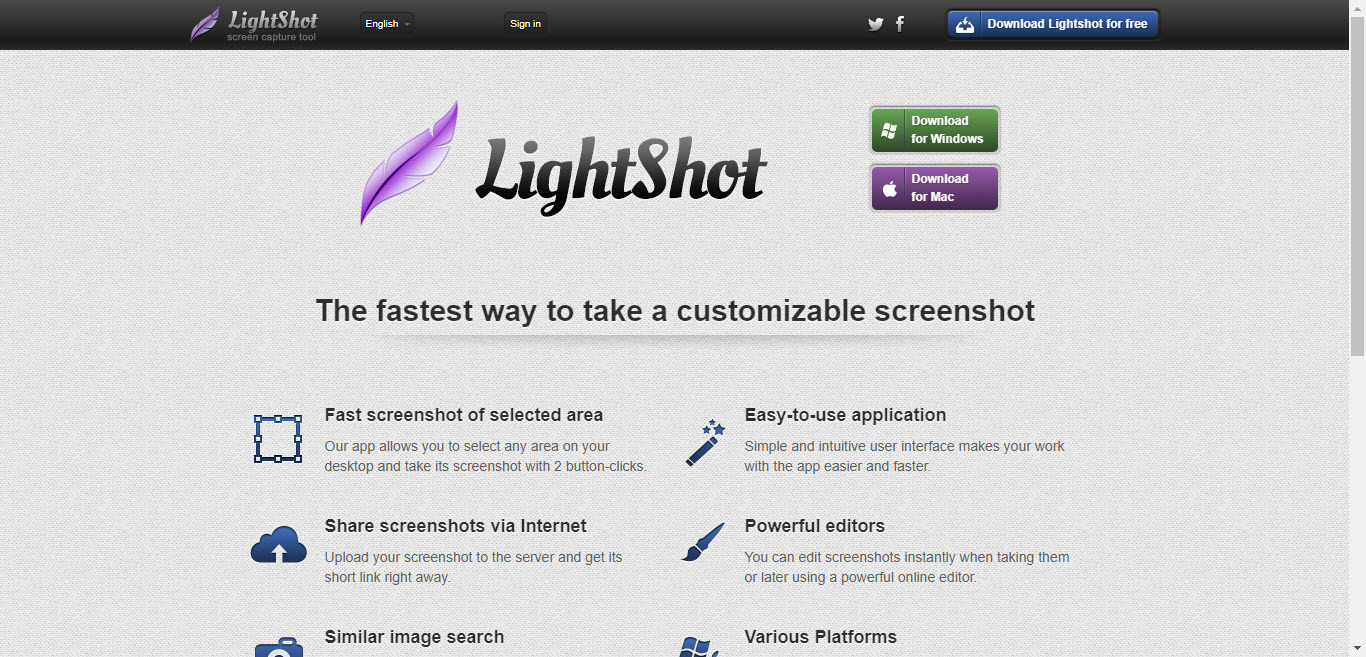
LightShot adalah aplikasi perekam layar yang hasilnya dapat disimpan, baik dalam bentuk gambar dan dalam bentuk video.
Aplikasi ini benar-benar gratis dan tidak ada versi berbayar. Fiturnya sudah sangat memadai untuk digunakan untuk merekam layar komputer windows.
Selain komputer windows, aplikasi ini juga tersedia untuk komputer mac. Bagaimana dengan komputer linux?
Kabar baiknya, pengguna linux juga bisa menikmati aplikasi ini. Karena aplikasi ini juga tersedia dalam bentuk ektension untuk browser Chrome, Firefox, IE dan Opera.
Firefox adalah browser default atau aplikasi bawaan semua komputer linux. Dengan demikian pengguna komputer linux dapat mencicipi aplikasi ini.
Aplikasi ini juga memiliki editor bawaan, baik berupa aplikasi di komputer dan atau editor online.
Setelah gambar berhasil direkam, silakan share hasilnya ke teman-temam lainnya melalui internet.
Berikutnya adalah TinyTake, aplikasi perekam layar yang berhasil memikat 500.000 pengguna. Penasaran? Yuk baca kelanjutannya.
6. TinyTake
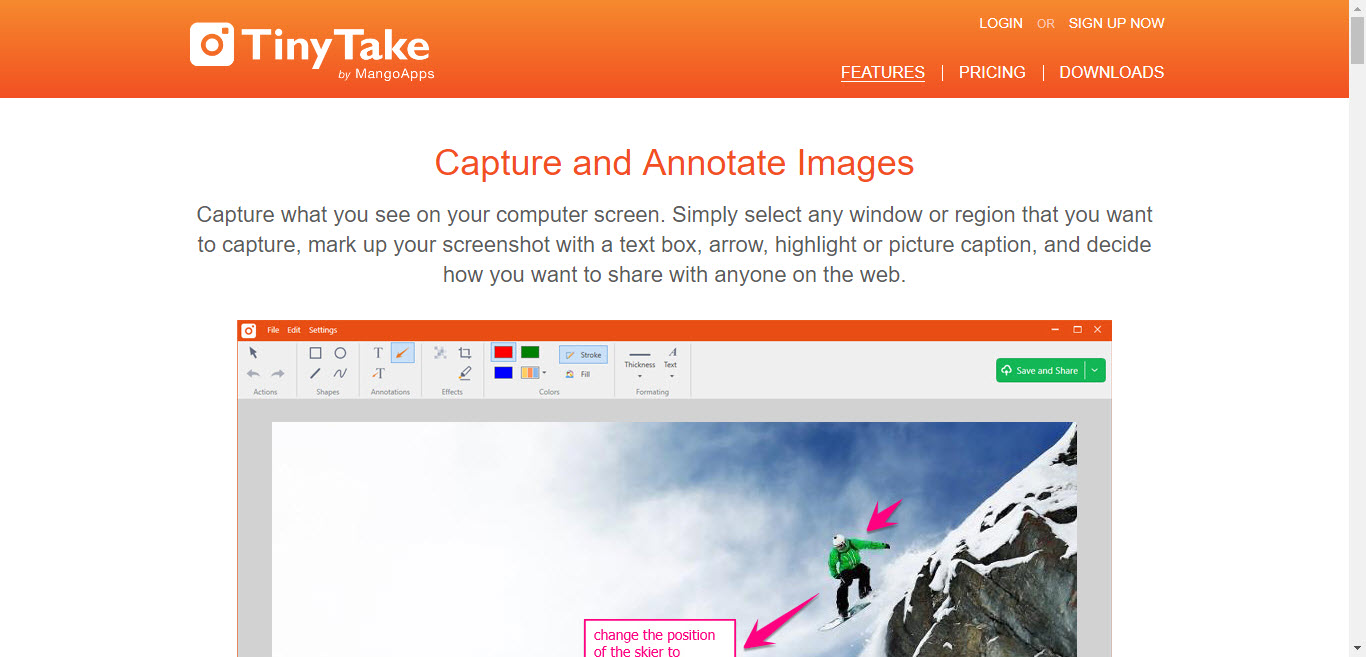
Aplikasi TinyTake tersedia dalam dua tipe lisensi, yaitu gratis dan berbayar. Bagi kebanyakan blogger dan pengguna komputer, versi gratis sudah lebih dari cukup.
Jika ingin merasakan versi berbayar, bisa membelinya dengan harga mulai 9,95 dollar.
Hasil dari rekaman komputer, dapat disimpan dalam bentuk gambar jpeg atau video. Bagi yang ingin men-share hasilnya di dunia online, bagi yang gratis disediakan storage sebesar 2 Giga. Video hasil rekaman pun hanya dibatasi dengan durasi 5 menit untuk yang versi gretongan.
Bagi pecinta gambar, ada satu hal yang cukup menarik, yaitu objek yang ada di dalam gambar dari hasil rekaman komputer, dapat dipindah-pindah sesuai dengan keinginan.
Coba perhatikan gambar berikut.
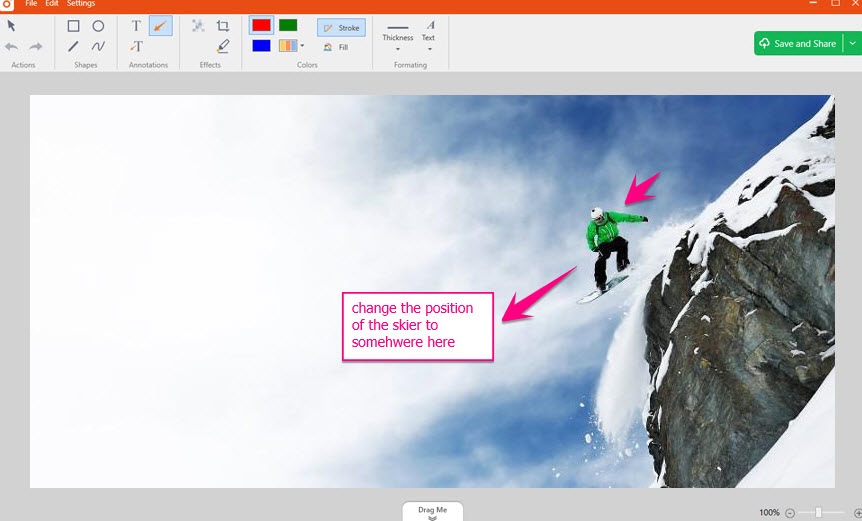
Terlihat di dalam gambar tersebut ada seorang yang berpakaian hijau sedang bermain ski. Dengan menggunakan aplikasi perekam layar ini, sobat bisa memindahkan orang tersebut ke area lain di dalam gambar tersebut. Bisa digeser ke atas atau digeser ke bawah.
Aplikasi berikutnya adalah FastStone, aplikasi rekam layar gratis dengan fitur segudang.
7. FastStone Capture
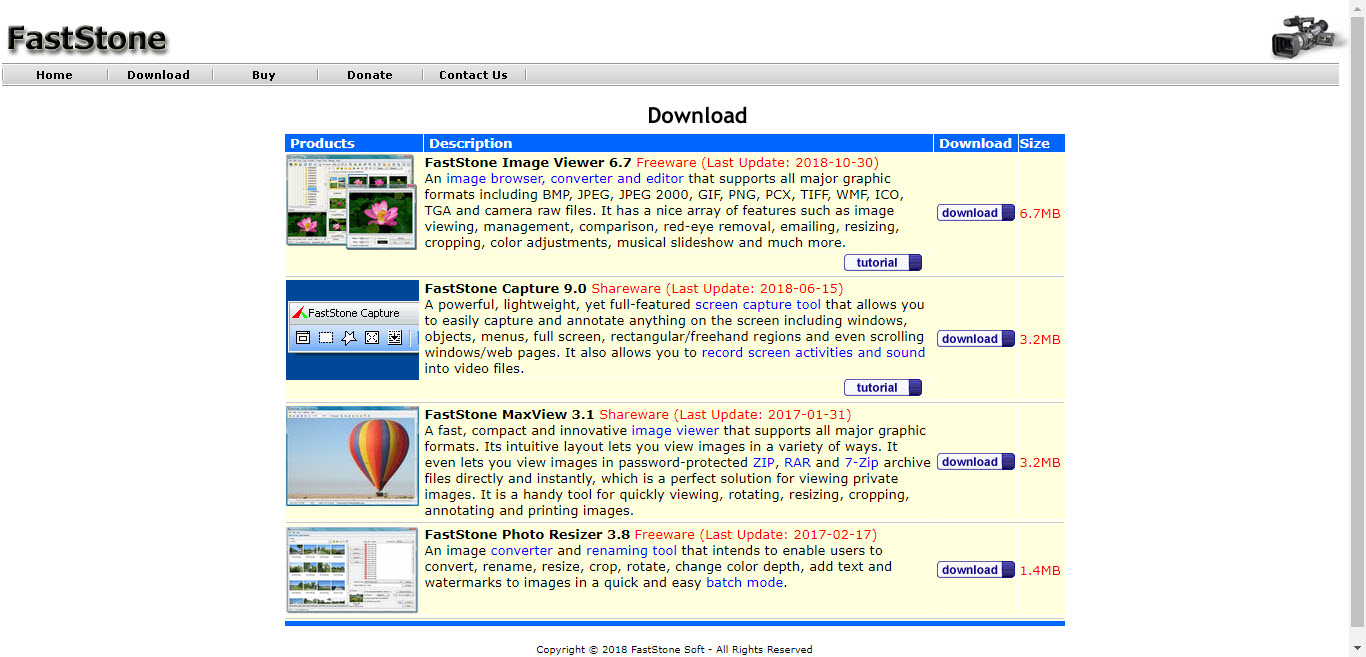
Aplikasi perekam layar ini benar-benar gratis. Ukuran file-nya juga kecil sehingga ringan ketika digunakan dan tidak memakan banyak tempat dan memori.
Aplikasi ini termasuk sederhana dan tidak banyak fitur-fitur unggulan yang berbeda dengan aplikasi berbayar.
Fitur yang ada diantaranya adalah merekam layar(screenshot), gambar hasil rekaman dalam bentuk rectangular/freehand, full screen, hasil rekaman dapat disimpan dalam bentuk video sekaligus suara-nya jika ada.
Misalnya, sobat ingin merekam video yang ada di youtube. Aplikasi ini adalah salah satu solusinya.
Hasil rekaman video dapat merekam suara-nya sekaligus. Sehingga hasilnya akan lebih mirip dengan video yang direkam.
Jika sobat ingin menyimpan dalam bentuk PDF, aplikasi ini pun bisa melakukannya. Hasil rekaman dapat diconvert ke dalam bentuk PDF.
Fitur lainnya adalah color picker, screen ruler dan tombol pintas dari keyboard.
Berikutnya adalah Any Screen Capture. Aplikasi ini cocok bagi sobat penggemar game. Kok bisa? Yuk mari baca lagi.
8. Any Screen Capture
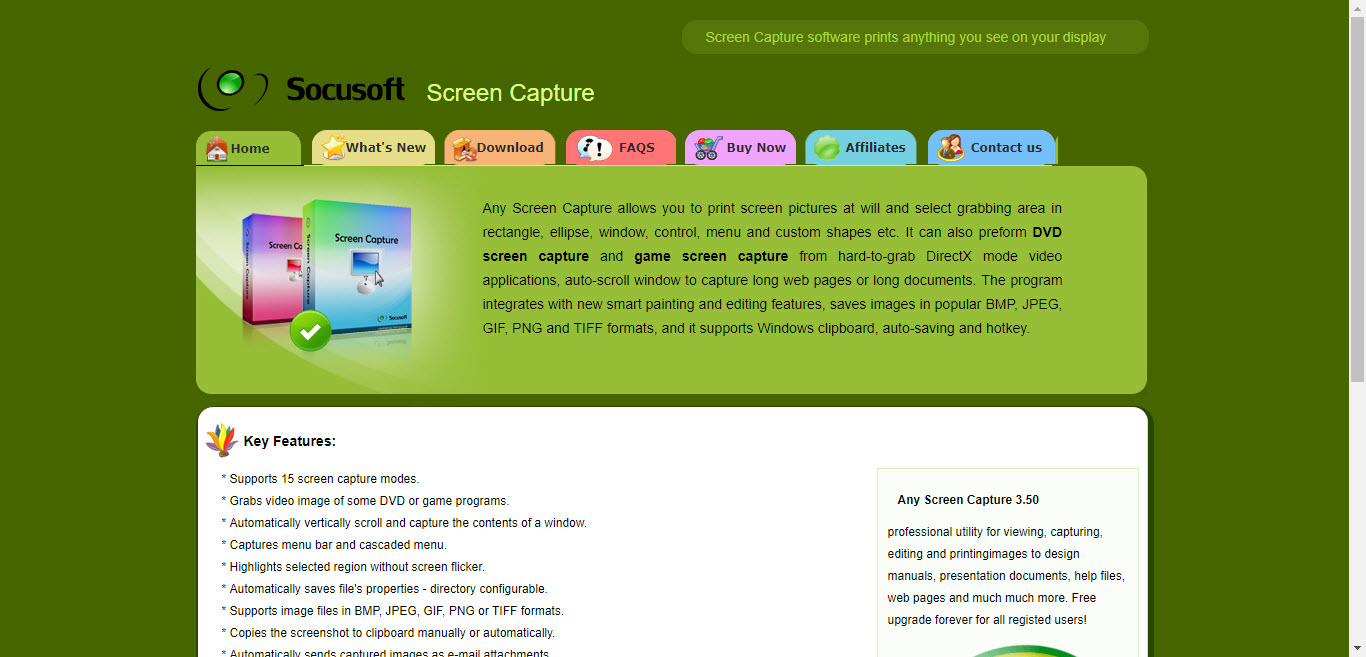
Seperti telah saya katakan tadi bahwa aplikasi perekam layar yang satu ini cocok bagi sobat yang suka main game.
Kenapa bisa demikian? Karena salah satu fiturnya adalah dapat merekam game yang ada di komputer windows dengan kualitas yang baik.
Jika sobat memiliki channel youtube, upload saja ke sana. Siapa tahu banyak yang nonton dan sobat dapat sedikit keuntungan.
Selain merekam layar dalam bentuk video, aplikasi ini juga dapat digunakan merekam layar dalam bentuk gambar. Terdapat 15 variasi mode yang dapat digunakan.
Bagian tertentu di gambar juga dapat di-highlight. Atau dikirim lewat email sebagai lampiran. Sebelum digunakan, gambar juga bisa diedit atau dimodifikasi misalnya dengan tambahan panah, bentuk rectangular dan lain sebagainya.
Gambar yang disimpan bisa dalam bentuk JPEG, BMP, GIF, PNG dan TIFF.
Kabar baiknya, aplikasi layar ini benar-benar gratis.
9. Ashampoo Snap
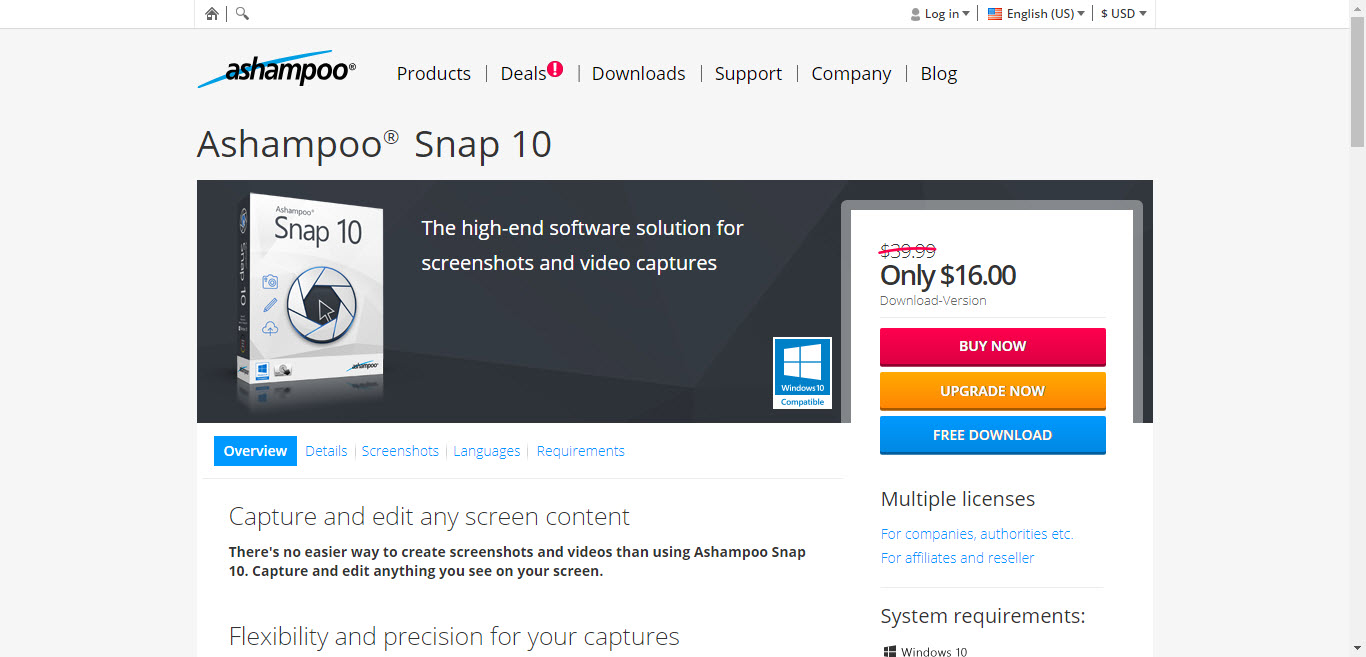
Aplikasi perekam layar ini dapat digunakan untuk merekam layar komputer windows dan menyimpan hasilnya dalam bentuk gambar dan video.
Gambar yang disimpan bisa dalam bentuk JPEG, PNG, GIF dan masih banyak lainnya. Sobat mungkin pernah melihat gambar yang dapat bergerak-gerak. Mungkin sobat kira itu adalah video, tetapi ternyata bukan. Itu adalah gambar GIF. Dengan aplikasi ini sobat bisa membuat gambar GIF dengan animasi yang menarik. Cocok bagi sobat yang suka bermain instagram.
Jika sobat seorang blogger, dapat menggunakan aplikasi ini untuk menunjang blog tutorial yang dibuat. Hasil gambar dapat diedit yang membuatnya lebih menarik perhatian pembaca blog.
Namun sayangnya, aplikasi ini berbayar sepenuhnya dan tidak ada versi gratis. Harganya kurang lebih 39,99 dollar. Saat saya ketik postingan ini, harganya masih promo 16 dollar.
10. Gyazo
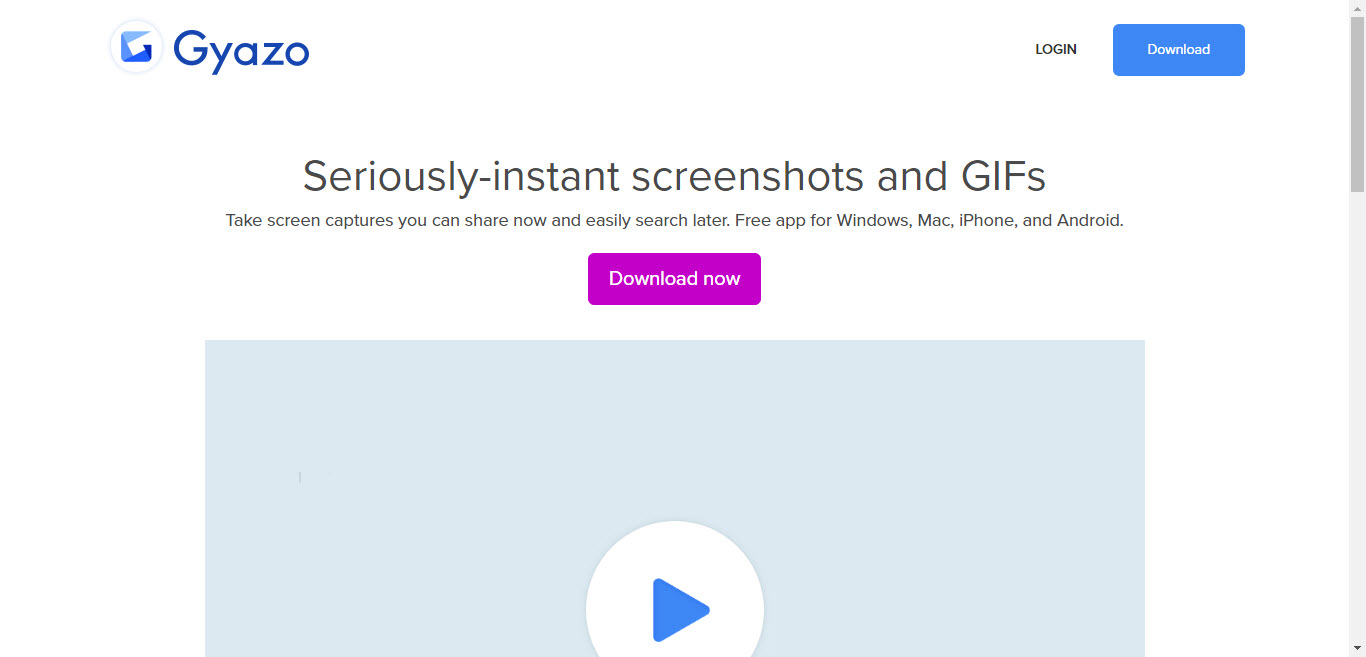
Aplikasi ini tersedia dalam dua lisensi, yaitu versi gratis dan versi berbayar. Tersedia untuk komputer windows 10 dan komputer mac. Cukup banyak penggunanya, kurang lebih 900 juta orang. Wow, ruar biasa.
Untuk merekam layar caranya cukup mudah. Download aplikasi, install dan klik bagian layar yang akan direkam. Setelah itu drag seberapa besar layar yang akan direkam atau bisa pula menggunakan mode full screen yaitu merekam satu layar penuh.
Hasilnya dapat dikirim ke banyak teman di seluruh dunia. Aplikasi ini banyak digunakan orang untuk berbagi momen-momen tertentu seperti sedang bermain game, support nasabah dan masih banyak lainnya.
Gambar yang dihasilkan dapat disimpan dalam bentuk GIF, sehingga lebih atraktif.
Versi berbayar memiliki tambahan fitur yang lumayan bagus, yaitu memberi tulisan pada gambar, panah dan masih banyak lainnya.
Versi berbayar juga menyediakan trial, yaitu 30 hari. Jika tidak suka, batalkan saja sebelum masa trial berakhir.
11. Greenshot
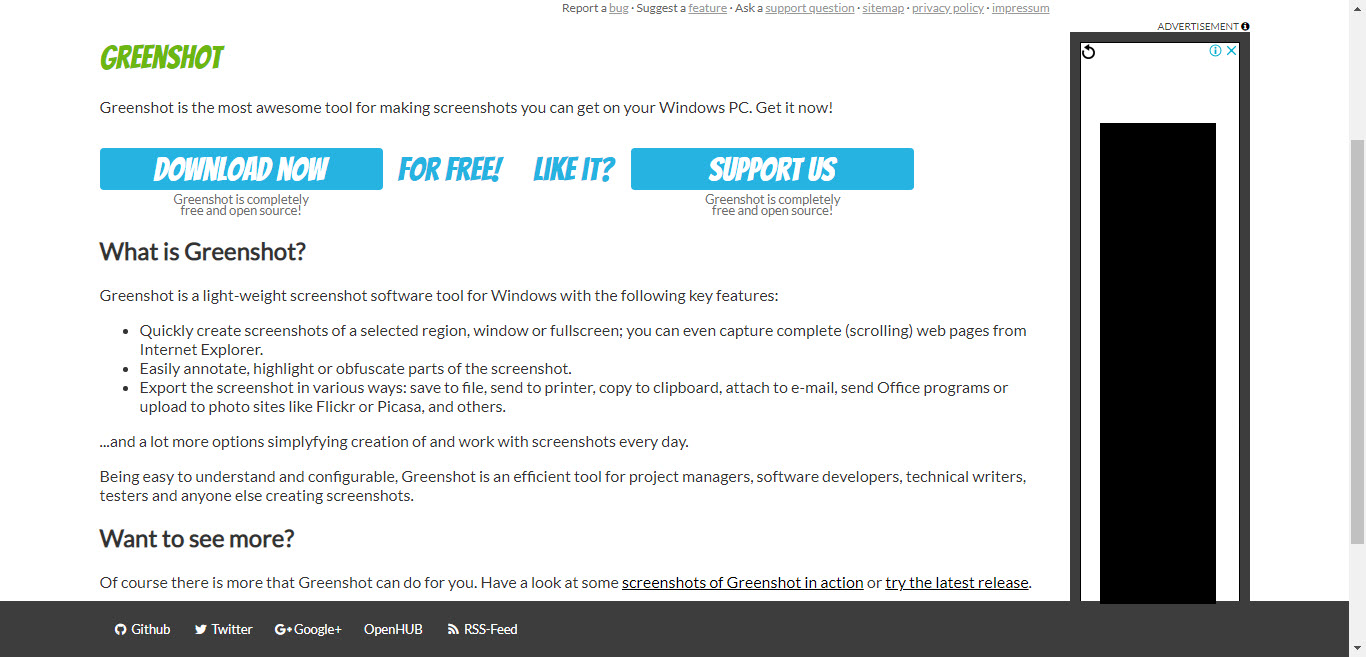
Aplikasi perekam layar ini benar-benar gratis dan tidak ada versi berbayar. Tersedia hanya untuk komputer windows dan cukup bagus untuk merekam layar dalam bentuk gambar.
Pengguna dapat merekam dalam mode satu layar penuh atau hanya merekam sebagian layar komputer.
Gambar hasilnya rekaman dapat diberi tambahan text, highlight dan beberapa pilihan lainnya.
Di dalam aplikasi ini juga menyediakan fitur share ke dunia online seperti Flickr, picasa dan masih banyak lainnya.
Karena fiturnya yang sedikit, tidak mengherankan aplikasi ini memiliki ukuran yang cukup kecil dan ringan ketika dijalankan sehingga tidak memberatkan komputer.
Walau fiturnya sedikit, saya rasa sudah mencukup untuk keperluan merekam layar. Ingin mencobanya? Silakan download dan install, mudah kok.
12. 7 Capture
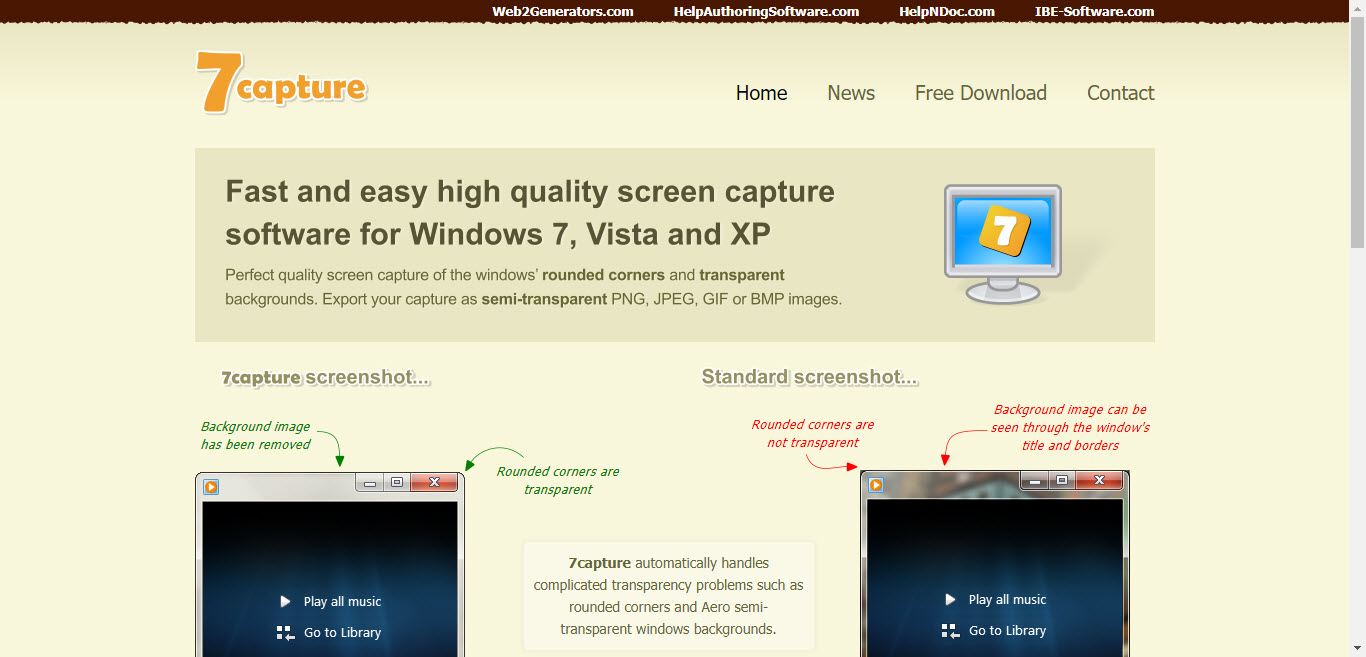
Aplikasi ini khusus buat pengguna windows dan khusus untuk merekam layar dalam bentuk gambar serta tidak bisa merekam layar dalam bentuk video. Asiknya, siapa saja dapat menggunakan untuk keperluan personal atau untuk commercial.
Salah satu fitur uniknya adalah dapat merekam gambar dengan hasil semi-transparent dalam bentuk PNG.
Apa sih semi-transparent? Gini, jika sobat merekam gambar dalam bentuk PNG, biasanya akan terlihat di sekeliling gambar berupa garis hitam. Nah, garis hitam ini dapat dihilangkan dengan menggunakan fitur yang ada di aplikasi 7capture.
Berikut ini contoh hasil gambar semi-transparent.
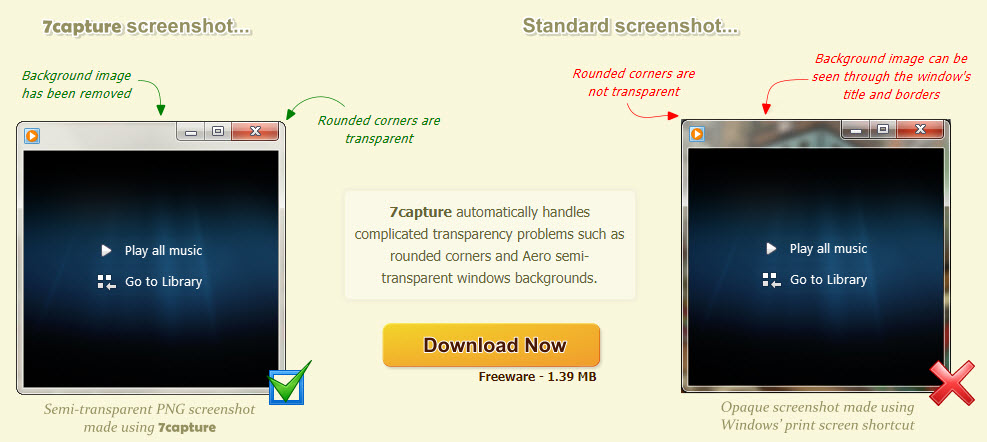
Hal lain yang patut dipertimbangkan adalah ukuran file-nya kecil, sehingga tidak memakan banyak memori.
13. Ice Cream Screen Recorder
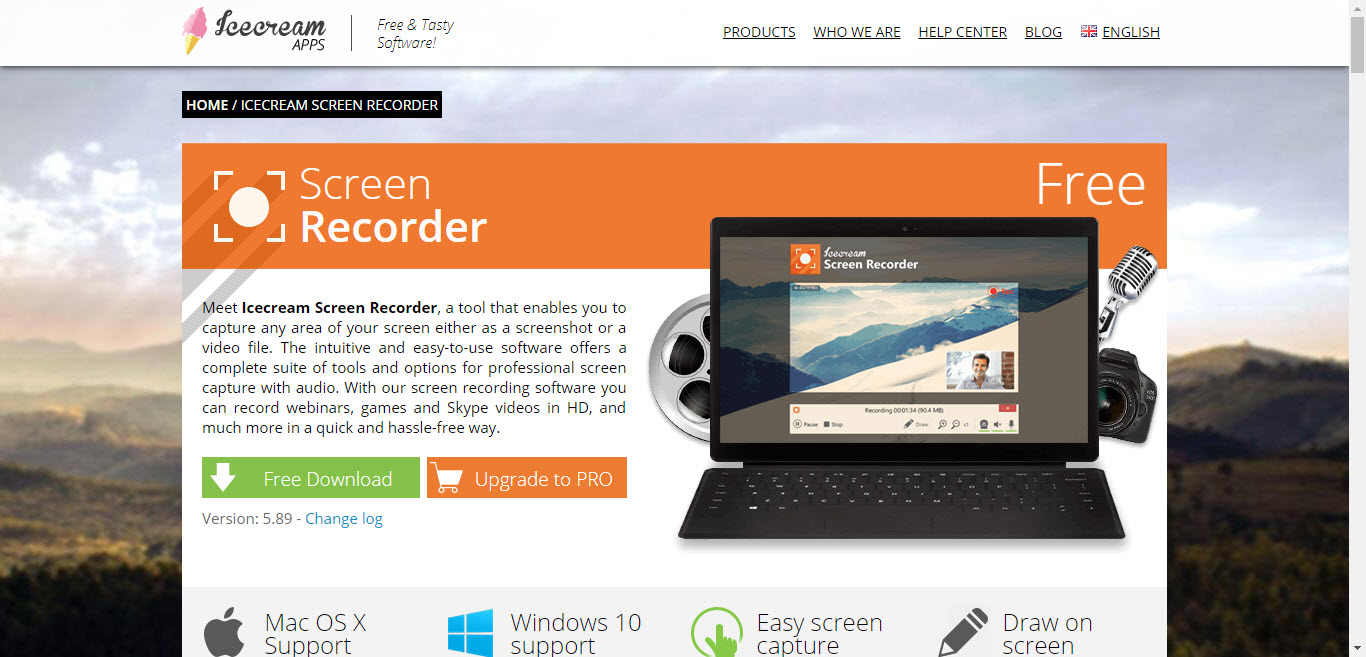
Aplikasi perekam layar ini dapat merekam layar dalam bentuk gambar dan dalam bentuk video yang tersedia untuk komputer windows 10 dan komputer mac.
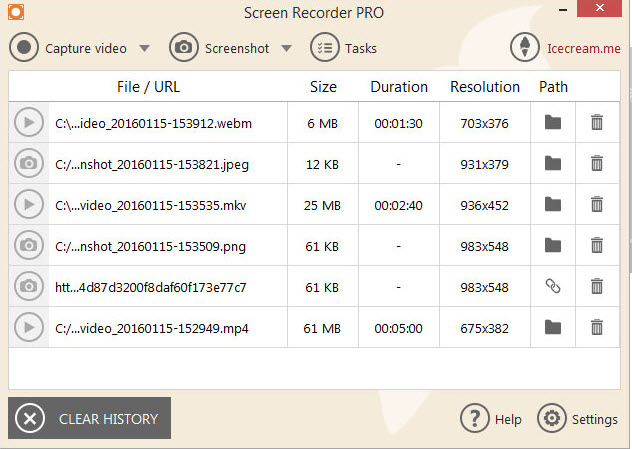
Jika ingin membuat screenshot, klik menu screenshot dan jika ingin membuat video, klik menu capture video.
Cukup mudah bukan?
Aplikasi ini memiliki editor bawaan yang cukup atraktif. Gambar yang dihasilkan dapat diedit untuk ditambahi warna, panah, tulisan dan lain sebagainya.
Bagi pengguna webcam, aplikasi ini juga dapat dihubungkan ke webcam, sehingga dapat merekam gambar atau video melalui webcam. Jika memiliki microphone, dapat dihubungkan pula dengan aplikasi ini, sehingga video yang dihasilkan dapat memiliki suara sekaligus.
Video yang dihasilkan dapat diedit, misalnya untuk memotong bagian tertentu yang tidak diperlukan, memberi tulisan, tanda panah dan lain sebagainya.
Untuk menikmati aplikasi perekam layar ini, sobat bisa menggunakan versi gratisan dan selanjutnya dapat diupgrade ke versi berbayar dengan harga 29,95 dollar sekali bayar.
14. Movavi Screen Capture Pro
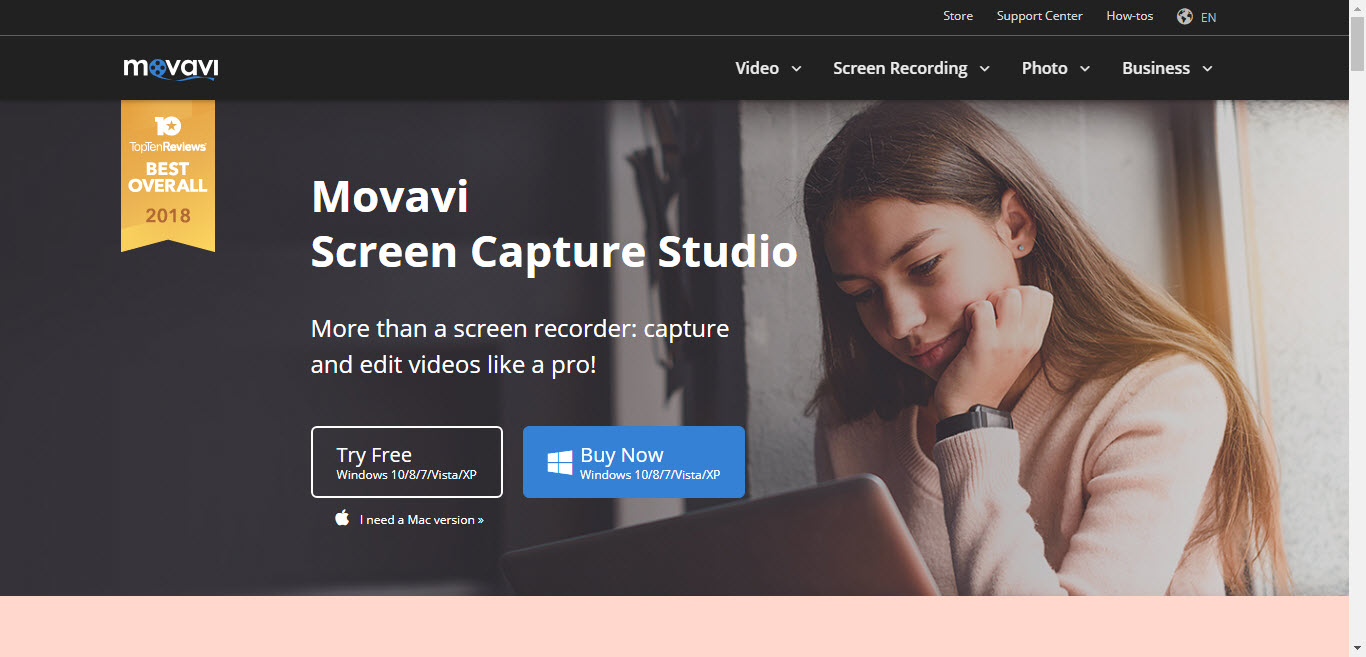
Aplikasi perekam layar layar Movavi ini dapat menjadikan sobat layaknya seorang profesional di bidang video editing dan seni gambar.
Ada dua versi, yaitu versi berbayar dan versi gratisan. Versi gratis bernama Movavi screen recorder personal, sedangkan versi berbayar bernama Movavi Screen Capture Pro.
Jika sobat seorang pekerja profesional yang membutuhkan sharing file berupa gambar dan video, aplikasi ini cukup memudahkan untuk hal itu.
Dengan sekali klik, sobat bisa membuat gambar JPEG atau GIF yang dapat digunakan untuk sharing hasil kerja atau konsultasi kerja.
Jika file yang dibagi memiliki ukuran file yang besar, tersedia fitur sharing ke cloud file sharing seperti Google drive, Microsoft one drive dan masih banyak lainnya.
Gambar dan video yang dihasilkan bisa diedit pula dengan editor bawaan untuk tambahan panah, garis, text dan lain sebagainya.
Versi berbayar harganya 49,95 dollar. Jika uang tidak mencukupi, cukuplah menggunakan versi gratisannya.
15. SnapDraw Free
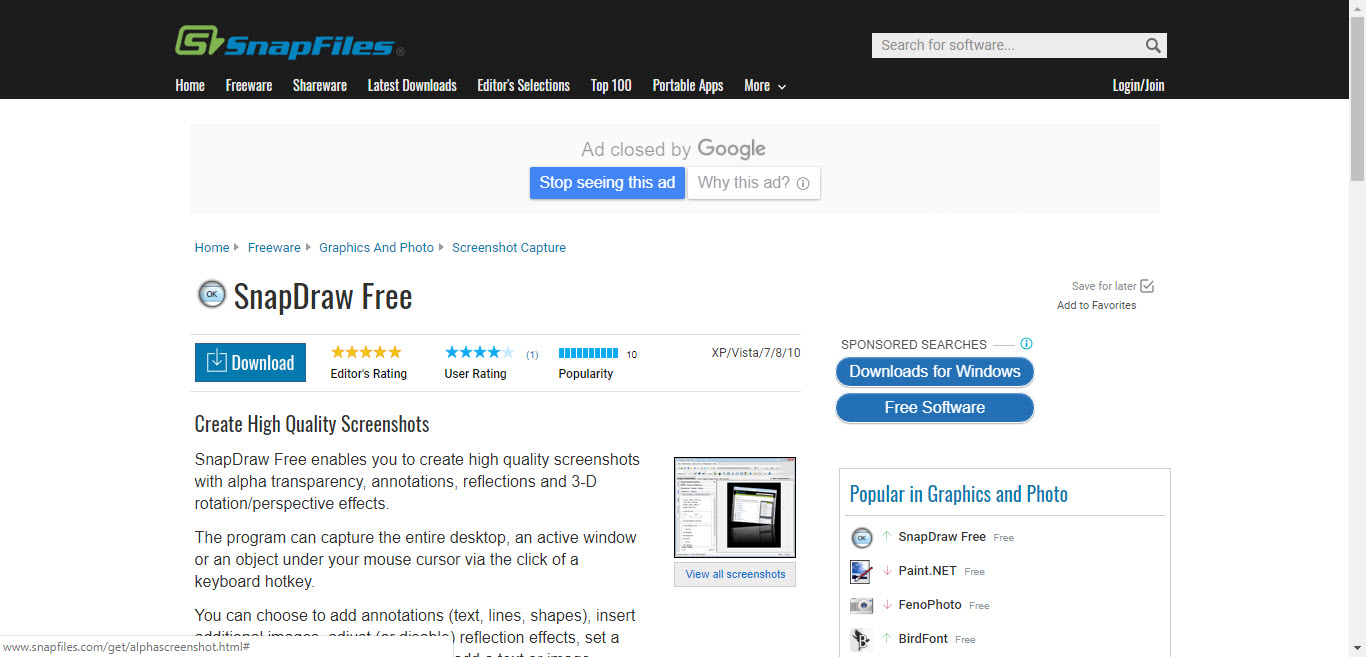
Aplikasi SnapDraw Free merupakan produk dari perusahaan SnapFiles. Aplikasi ini gratis 100%.
Dengan aplikasi ini sobat bisa merekam layar dalam ukuran tertentu atau satu layar penuh.
Hasilnya berupa JPEG dapat dihias dengan text, garis, gambar dan beberapa bentuk lainnya.
Salah satu fitur unggulannya adalah gambar yang dihasilkan dapat memiliki efek layaknya gambar 3-D yang dapat diputar-putar.
Hasil rekaman layar juga dapat dikirim dengan mudah ke kolega lainnya lewat FTP atau email.
16. ShareX
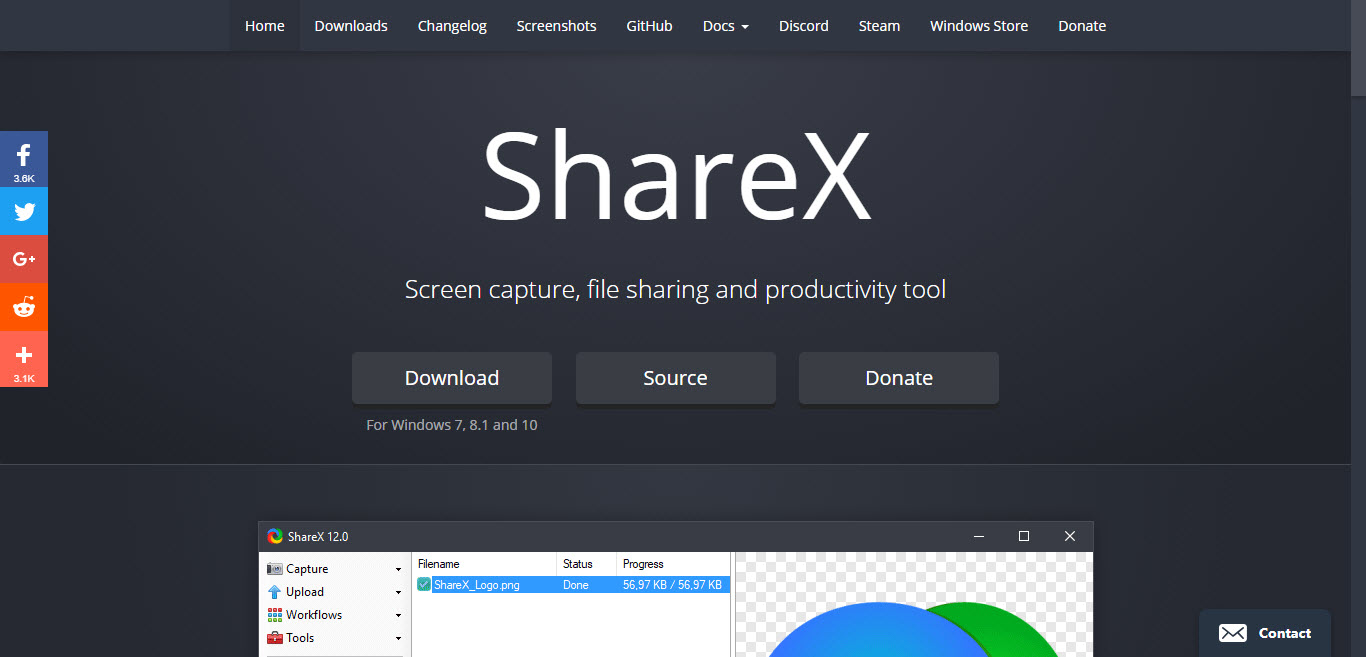
ShareX merupakan aplikasi perekam layar dengan lisensi gratis. Aplikasi ini cukup populer di dunia online. Tidak mengherankan jika pengunjung ke situsnya banyak sekali setiap harinya.
Hasilnya dapat diedit untuk memberikan efek garis, panah, warna dan masih banyak lainnya.
Pilihan sharing ke dunia online juga bisa. Misalnya ke FTP hosting, file cloud sharing seperti google drive, dan masih banyak lainnya.
Aplikasi perekam layar pc komputer windows ini cukup sederhana sehingga sangat mudah digunakan, bahkan oleh seorang pemula sekalipun.
Tags :
